Команда "Размеры", как и редактирование размеров по месту, является командой для управления линейными, угловыми и радиальными размерами эскизных точек и сегментов трассы, определенных вручную. В дополнение к этому приложение Autodesk Inventor Tube and Pipe предоставляет множество команд для управления расстояниями в областях автотрассировки и эскизных сегментах трассы для жестких трасс трубопроводов или трасс из гнутых труб. Доступны следующие команды:
- Перенос узла - для промежуточных точек трассы, связанных с фитингом муфты по умолчанию в области автотрассировки
- Изменение положения - для промежуточных точек трассы, как связанных со стандартным фитингом муфты, так и с промежуточными сегментами в области автотрассировки
- "3D перемещение/поворот" - для промежуточных точек эскиза трассы и свободных конечных точек трассы
- Изменение ориентации фитинга - для установленных фитингов
Эти команды позволяют выполнять динамическую настройку сегментов для жесткой трассы. Например, можно точно поместить тройник, перекрестие или любой другой фитинг. Обычно эти команды обеспечивают визуальную обратную связь на конкретных расстояниях, но определения всплывающих подсказок могут меняться.
- Перед применением этих команд можно получить более точное расстояние, определив линейную точность размера. По умолчанию точность равна 0,123. Чтобы изменить текущее значение, щелкните вкладку "Сервис"
 панель "Параметры"
панель "Параметры"  "Параметры процесса моделирования"
"Параметры процесса моделирования"  вкладка "Единицы" и выберите параметр в списке "Точность для линейных размеров".
вкладка "Единицы" и выберите параметр в списке "Точность для линейных размеров". - Для проверки расстояния выберите вкладку "Сервис"
 панель "Измерить"
панель "Измерить"  "Расстояние" и выберите две точки.
"Расстояние" и выберите две точки.
Переместить узел
Всплывающая подсказка показывает относительное расстояние между позицией предыдущей точки трассы и конечной позицией перемещаемой точки трассы. Для расчета используется направление созданной трассы.
Следующее упражнение служит примером жесткой трассы трубопровода. Предполагается, что трасса создается слева направо.
- Создайте простую жесткую трассу, как показано на следующем рисунке.
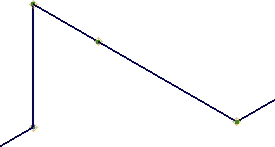
-
 Выберите вкладку "Трасса"
Выберите вкладку "Трасса"  панель "Создать"
панель "Создать"  "Переместить узел" и в обозревателе модели или графическом окне выберите точку трассы для перемещения.
"Переместить узел" и в обозревателе модели или графическом окне выберите точку трассы для перемещения. 
- Перетащите курсор, чтобы переместить точку трассы вперед и назад вдоль сегмента.
Обратите внимание, как значение во всплывающей подсказке представляет расстояние между предыдущей точкой трассы и конечной позицией, Point (1) и Point (3).
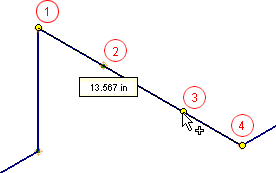
- Point (1): предыдущая точка трассы для точки Point 2
- Point (2): перемещаемая точка трассы
- Point (3): конечное положение точки Point 2
- Point (4): следующая точка трассы для точки Point 2
- Щелкните, чтобы задать положение.
Изменить положение
Всплывающая подсказка показывает относительное расстояние между исходной и конечной позициями перемещаемой точки трассы.
Следующее упражнение служит примером жесткой трассы трубопровода.
- Создайте простую жесткую трассу, как показано на следующем рисунке.
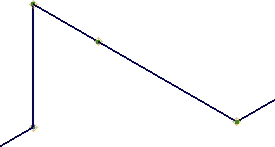
-
 В браузере модели или графическом окне щелкните точку трассы правой кнопкой мыши и выберите команду "Изменить положение".
В браузере модели или графическом окне щелкните точку трассы правой кнопкой мыши и выберите команду "Изменить положение". - Переместите курсор вдоль красной оси.
Обратите внимание, как значение во всплывающей подсказке представляет расстояние между исходным положением и конечным положением, Point (2) и Point (3).

- Point (1): предыдущая точка трассы для точки Point 2
- Point (2): перемещаемая точка трассы
- Point (3): конечное положение точки Point 2
- Point (4): следующая точка трассы для точки Point 2
- Щелкните правой кнопкой мыши и выберите команду "Завершить".
- Щелкните правой кнопкой мыши и выберите команду "Ввести расстояние", чтобы задать значение.
- Переместите курсор вдоль оси направления, а затем, при появлении зеленой точки трассы в режиме предварительного просмотра, непосредственно введите с клавиатуры значение расстояния. Автоматически появится диалоговое окно "Ввод расстояния", показывающее значение. Чтобы зафиксировать позицию, нажмите клавишу ВВОД.
Изменить ориентацию фитинга
Этот инструмент доступен в контекстном меню установленного фитинга, когда трасса активна. Всплывающая подсказка представляет относительное расстояние между точкой трассы, ближайшей в направлении перемещения, и конечным положением точки трассы, связанной с фитингом. В этом случае направление создания трассы не влияет на всплывающую подсказку.
Следующее упражнение служит примером трассы гнутых труб.
- Выберите фитинг, положение которого нужно изменить.
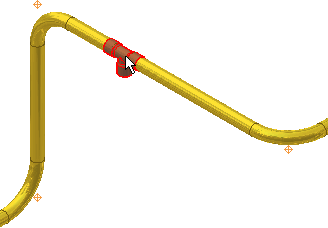
- Щелкните фитинг правой кнопкой мыши и выберите пункт "Изменить ориентацию фитинга".
- Переместите курсор вдоль красной оси в направлении, показанном на следующем рисунке.
Обратите внимание, как во всплывающей подсказке показывается относительное расстояние от конечного положения до точки трассы, ближайшей в направлении перемещения курсора, Point (3) и Point (4).

- Point (1): точка трассы, предшествующая фитингу-тройнику в точке Point 2
- Point (2): перемещаемый фитинг-тройник
- Point (3): конечное положение фитинга-тройника
- Point (4): следующая точка трассы для фитинга-тройника, ближайшая точка трассы в направлении движения курсора
- Щелкните, чтобы зафиксировать положение фитинга.
- Для сравнения переместите смещенный фитинг в противоположном направлении.
Обратите внимание, как во всплывающей подсказке показывается относительное расстояние от конечного положения до точки трассы, ближайшей в направлении перемещения курсора, Point (5) и Point (1).

- Point (1): следующая точка трассы для фитинга-тройника, ближайшая точка трассы в направлении движения курсора
- Point (3): перемещаемый фитинг-тройник
- Point (4): точка трассы, предшествующая фитингу-тройнику в точке Point 2
- Point (5): конечное положение фитинга-тройника
- Щелкните, чтобы зафиксировать положение фитинга.
- Щелкните правой кнопкой мыши и выберите команду "Ввести расстояние", чтобы задать значение.
- Переместите курсор вдоль оси направления, а затем, при появлении зеленой точки трассы в режиме предварительного просмотра, непосредственно введите с клавиатуры значение расстояния. Автоматически появится диалоговое окно "Ввод расстояния", показывающее значение. Чтобы зафиксировать позицию, нажмите клавишу ВВОД.
3D перемещение/поворот
По умолчанию триада осей ориентирована соосно с мировой системой координат, но это может зависеть от направления трассы. Чтобы правильно определить расстояния X, Y, Z относительно направления трассы, можно переопределить ориентацию оси для сегмента трассы.
Расстояние, на которое перемещена точка трассы, или угол поворота точки трассы показывается в диалоговом окне "3D перемещение/поворот". Следующее упражнение служит примером трассы гнутых труб.
- Активируйте трассу гнутых труб.
- Щелкните правой кнопкой мыши по установленной вручную точке трассы или свободной конечной точке и нажмите "3D перемещение/поворот".
- Щелчок сферы триады с удержанием кнопки мыши нажатой позволит перетащить точку трассы приблизительно в нужное место. Выполните любое из следующих действий и введите точное значение в диалоговом окне "3D перемещение/поворот":
- Чтобы определить точное перемещение вдоль оси, щелкните острие стрелки оси триады.

- Чтобы определить точное перемещение на плоскости, щелкните плоскость триады.

- Чтобы определить точное произвольное перемещение, щелкните сферу триады.
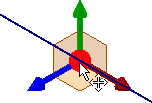
- Чтобы определить точный угол поворота вокруг оси, щелкните сегмент оси триада (но не острие стрелки).
 Прим.: С помощью перетаскивания трудно добиться точного позиционирования, так как в это время поля значений сегментов триады оказываются серыми. Дополнительные сведения о команде "3D перемещение/поворот" см. в разделе Работа с командой "3D перемещение/поворот".
Прим.: С помощью перетаскивания трудно добиться точного позиционирования, так как в это время поля значений сегментов триады оказываются серыми. Дополнительные сведения о команде "3D перемещение/поворот" см. в разделе Работа с командой "3D перемещение/поворот". - Чтобы определить точное перемещение вдоль оси, щелкните острие стрелки оси триады.